 arcgis练习创建拓扑.docx
arcgis练习创建拓扑.docx
- 文档编号:10630226
- 上传时间:2023-02-22
- 格式:DOCX
- 页数:26
- 大小:521.86KB
arcgis练习创建拓扑.docx
《arcgis练习创建拓扑.docx》由会员分享,可在线阅读,更多相关《arcgis练习创建拓扑.docx(26页珍藏版)》请在冰豆网上搜索。
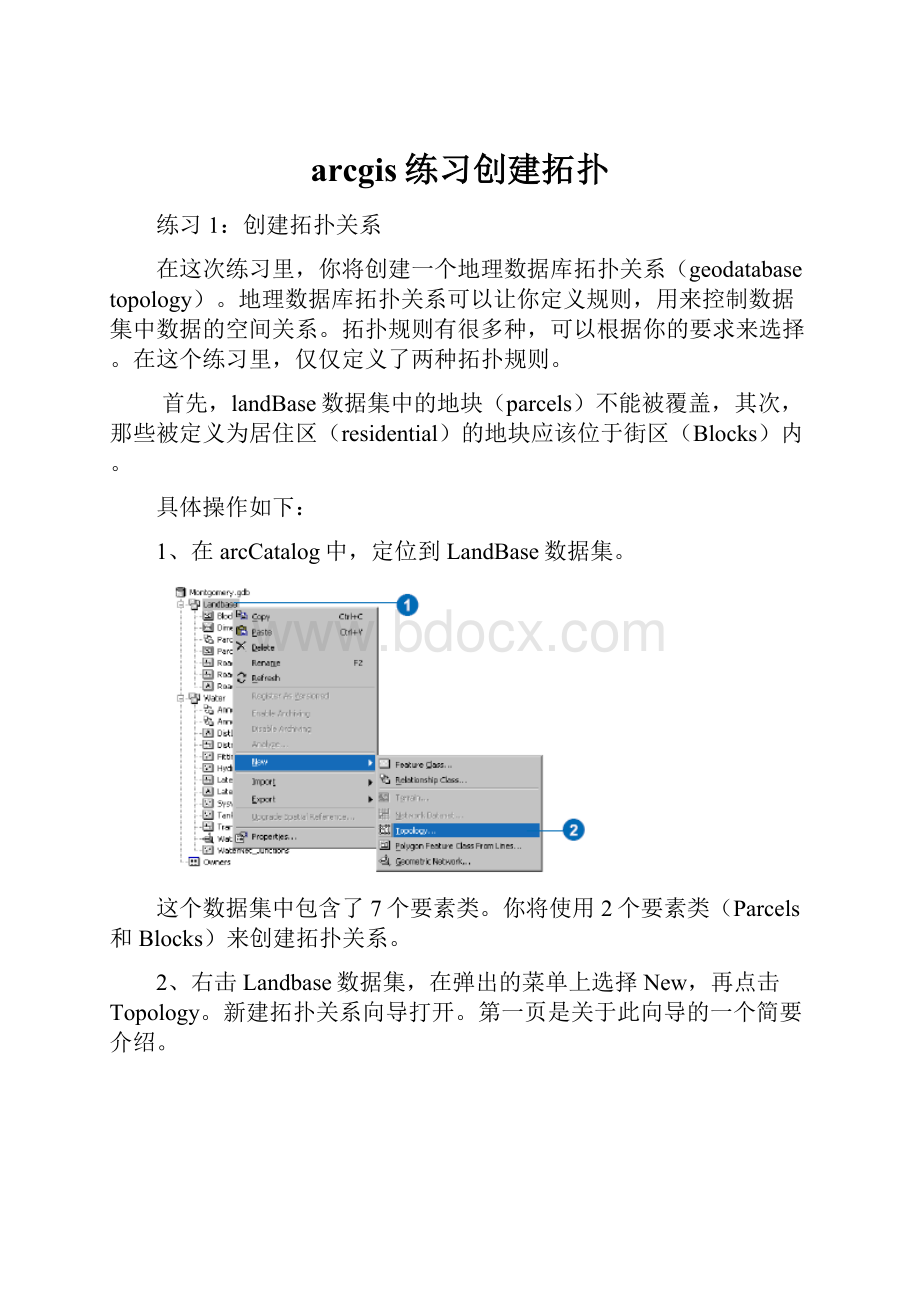
arcgis练习创建拓扑
练习1:
创建拓扑关系
在这次练习里,你将创建一个地理数据库拓扑关系(geodatabasetopology)。
地理数据库拓扑关系可以让你定义规则,用来控制数据集中数据的空间关系。
拓扑规则有很多种,可以根据你的要求来选择。
在这个练习里,仅仅定义了两种拓扑规则。
首先,landBase数据集中的地块(parcels)不能被覆盖,其次,那些被定义为居住区(residential)的地块应该位于街区(Blocks)内。
具体操作如下:
1、在arcCatalog中,定位到LandBase数据集。
这个数据集中包含了7个要素类。
你将使用2个要素类(Parcels和Blocks)来创建拓扑关系。
2、右击Landbase数据集,在弹出的菜单上选择New,再点击Topology。
新建拓扑关系向导打开。
第一页是关于此向导的一个简要介绍。
3、点击Next按钮。
此向导给出了拓扑的默认名称和簇容限值(clustertolerance)。
在这里就使用默认名称。
4、输入“0.01”,作为新的簇容限值,然后点击Next按钮。
5、在Blocks和Parcels数据前的复选框中打勾。
这些要素类将参与构建拓扑。
其中一个拓扑规则涉及到Parcels要素类,另一个涉及Parcels的一个子类和Blocks的一个子类,因此,Blocks和Parcels都必须添加进来。
6。
点击Next按钮。
下一个页面让你设置要素类的拓扑等级。
拓扑等级可以使精度较高的数据不受精度较低的数据影响。
例如,如果拓扑中包含了一个要素类,此数据是通过GPS采集,另一个是通过对1:
100万比例尺的地图数据矢量化获得。
那么你应该设置GPS要素类的拓扑等级为1,而矢量化的要素类的拓扑等级为5。
因为通过GPS获取的数据比矢量化的数据精度高。
你可以设置50个不同的拓扑等级,其中1是最高等级。
在这个练习中,所涉及的数据精度相同,所以不需要设置多个等级。
Parcels和Blocks有相同精度,因为Blocks来源于Parcels。
7、输入“1”作为等级。
8、点击Next按钮。
9、点击AddRule按钮。
拓扑规则定义了参与拓扑构建的要素之间的空间关系。
Parcels通常不能相互覆盖。
你可以添加一个规则禁止parcels要素相互覆盖。
10、点击Featuresoffeatureclass下拉列表,选择parcels。
11、点击Rule下拉列表,选择MustNotOverlap.
12、点击OK按钮。
你已经创建了一个基于相同要素类的拓扑关系。
接下来,你将创建一个基于两个不同要素类中的子类的拓扑关系。
居住区地块(residentialParcels)应该被Blocks覆盖或包含在Blocks中。
13、点击AddRule按钮。
14、点击Featuresoffeatureclass下拉列表,展开Parcels节点,选择Residential。
Residential是Parcels要素的一个子类,用于表示Parcels中人口居住的地区。
15、点击Rule下拉列表,选择MustBeCoveredBy
16、点击Featureclass下拉列表,展开Blocks节点,
17、点击OK按钮。
此拓扑规则将添加到规则列表中。
18、点击Next按钮。
19、点击Finish按钮。
拓扑关系构建完成后,你可以立即使之生效,也可以稍后生效。
20、点击No按钮。
拓扑关系出现在Landbase数据集中。
练习2:
加载Coverage数据到地理数据库拓扑中。
定位到数据,创建地理数据库
1、在ArcCatalog中,定位到TopologyData文件夹。
2、右击TopologyData,在菜单中选择New,点击FileGeodatabase。
创建一个新的地理数据库
3、输入“CountyWater”,重命名这个数据库。
接下来,将要创建要素类之间的拓扑关系,为此,这些数据必须要有相同的空间参考坐标。
因此,应该将数据放到同一个数据集中。
随后,在新建的CountyWater地理数据库中创建一个数据集(dataset)。
创建新的数据集(dataset)
在这一步中,将要创建一个数据集,并计算正确的XY域。
1、右击CountyWater数据库,再选择New->FeatureDataset.弹出新建要素集对话框,下一步,命名要素集。
2、在Name文本框中输入“WaterResources”。
3、点击Next按钮。
你将要从一个Coverage数据中导入坐标系统信息。
4、点击Import按钮。
弹出浏览坐标系统对话框。
5、定位到TopologyData文件夹路径。
导入nhd_utm数据的坐标系统。
这个数据的范围也和数据集中其他数据一致。
6、选择nhd_utm。
7、点击Add按钮。
这个新建数据集对话框将显示导入的坐标系统。
8、点击Next按钮。
导入坐标系统是设置数据集空间参考的一种方式。
接下来设置Vertical垂直坐标系统,在此例中这并不重要,所以选择默认值“None”。
9、点击Next按钮。
下一步将要设置XY容限值。
在此例中,使用提供的默认值0.001meters.
10、点击Finish按钮。
WaterResources数据集已经创建完成。
接下来,浏览Coverage数据集
Coverage数据包含了许多要素类。
将要导入数据集中的数据来源于3个不同的Coverage数据。
1、点击nhd_utm数据左边的+号,将其展开。
2、点击Arc要素类。
3、点击Preview选项卡。
你可以看见存储的图形数据。
4、点击ZoomIn放大工具。
5、在Preview选项卡的图形东南部分进行放大操作。
6、点击Polygon要素。
你可以看见一组区域要素,像一个水库的形状。
7、点击region.wb.
你可以看到一个小的完整区域。
这个区域表示水库库容的区域。
8、点击region.lm
你可以看见一个大的区域,中间有一块空白的地方(这个区域和水库的大小一致)。
这表示水库的洪灾区。
9、点击route.rch.
你可以看见河流及穿过水库的流向线。
水库及洪灾区边界线不属于此要素数据。
还有另外2个数据:
basin_utm和nhdpt_utm.basin_utm数据为面要素,表示分水岭。
nhdpt_utm数据为点要素,表示泉、井及测量站的位置。
以上,你浏览了Coverage数据的内容,接下来,将加载部分Coverage数据到刚才新建的数据集中。
加载coverage数据到数据集中
1、定位到WaterResources数据集的路径。
2、右击WaterResources数据集,在右键菜单中选择Import->FeatureClass(Multiple).
你将首先加载Stream数据。
3、移动FeatureClasstoGeodatabase(Multiple)对话框的位置,使之能看见arccatalog的目录树的内容
4、选择并拖动route.rch至FeatureClasstoGeodatabase(Multiple)对话框的InputFeatures文本框。
route.rch将被添加到要素列表中。
5、用相同的方法添加nhd_utm数据中的region.wb和region.lm
6、展开basin_utm数据
7、选择并拖动polygon至FeatureClasstoGeodatabase(Multiple)对话框的InputFeatures文本框。
8、展开nhdpt_utm数据
9、选择并拖动Point至FeatureClasstoGeodatabase(Multiple)对话框的InputFeatures文本框。
10、点击OK按钮。
这些要素将被加载到数据集中。
11、点击Close按钮。
重命名要素类
要素类数据已经被加载,现在将给它们重新命名。
1、双击WaterResources数据集。
2、右击basin_utm_polygon,选择Rename
3、输入”watershed”并回车。
4、用同样的方法重命名其他的要素类。
名称如下表:
创建拓扑
1、右击WaterResources数据集,在右键菜单中选择New->Topology
2、点击Next按钮。
使用系统提供的默认名称及簇容限值。
3、点击Next按钮。
4、点击SelectAll按钮
5、清除hypro_points左边复选框的勾。
因为这个数据不需要管理空间关系。
6、点击Next按钮。
7、在Rank列中点击,把Watershed的等级设置为5。
因为Watershed数据的精度较低,它来源于streams数据。
其他数据等级设置为1。
8、点击Next按钮。
接下来,考虑定义拓扑规则。
洪灾区域和水域边界不能相互覆盖,并且水系不能有伪结点。
9、点击AddRule按钮。
10、从Featuresoffeatureclass下拉列表中选择Streams
11、从rules下拉列表中选择MustNotOverlap.
12、点击OK按钮。
拓扑规则可以存储在一个规则文件中,需要的时候将其载入。
13、点击LoadRules。
14、定位到TopologyData文件夹的路径,
15、点击WaterResource_Topology_rules.rul
16、点击Open按钮。
17、点击OK按钮。
拓扑规则被添加进来。
18、点击Next按钮
19、点击Finish按钮
20、点击Yes按钮
新建的拓扑关系将添加到数据集中,并立即生效。
在这个练习中,学习了为了加载拓扑数据,如何创建一个地理数据库和数据集;定义坐标系统和XY容限值;从Coverage数据中加载拓扑数据,移除不需要的数据。
最后,通过定义一些拓扑规则创建地理数据库拓扑。
- 配套讲稿:
如PPT文件的首页显示word图标,表示该PPT已包含配套word讲稿。双击word图标可打开word文档。
- 特殊限制:
部分文档作品中含有的国旗、国徽等图片,仅作为作品整体效果示例展示,禁止商用。设计者仅对作品中独创性部分享有著作权。
- 关 键 词:
- arcgis 练习 创建 拓扑
 冰豆网所有资源均是用户自行上传分享,仅供网友学习交流,未经上传用户书面授权,请勿作他用。
冰豆网所有资源均是用户自行上传分享,仅供网友学习交流,未经上传用户书面授权,请勿作他用。


 1212中级汽车维修工考试试题三.docx
1212中级汽车维修工考试试题三.docx
